
Cuprins:
- Autor John Day [email protected].
- Public 2024-01-30 11:44.
- Modificat ultima dată 2025-01-23 15:04.
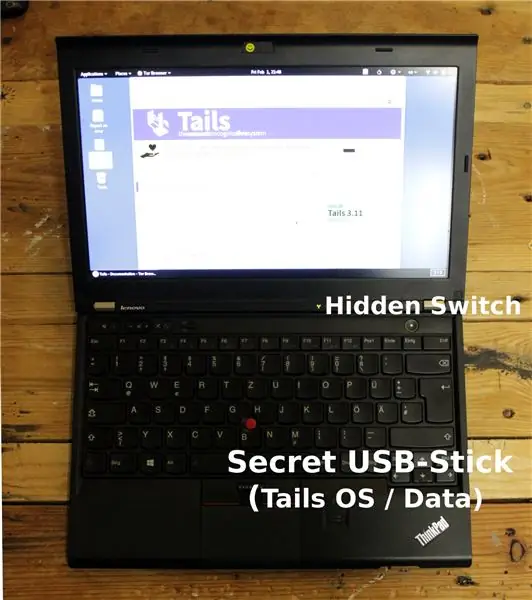
Recent am avut problema că voiam să am Tails OS * ca al doilea sistem de operare întotdeauna alături de mine. Dar nu am vrut să port un stick USB și o instalare permanentă a hard diskului nu este intenționată de către dezvoltatori, așa că am venit cu altceva …
În slotul mini-PCI Express gratuit al notebook-ului meu, am instalat un adaptor USB corespunzător și apoi am conectat un stick USB. Pentru a evita vizibilitatea în funcționare normală, am instalat suplimentar un mic comutator în slotul de securitate Kensington.
Ce pot sa spun ? Functioneaza. Și te simți un pic ca James Bond cu acest comutator „secret”. ^^
Așa am realizat acest lucru:
* Puteți să-l utilizați și ca unitate ascunsă pentru datele dvs. personale.;-)
Pasul 1: Piese și instrumente


Părți:
- Adaptor Mini-PCI Express la USB
- Stick USB mic (cam lat ca un port USB) *
- Comutator mic (am găsit un produs potrivit în caseta „junk”)
- Unele fire
- Tub de micșorare
Instrumente:
- Ciocan de lipit
- Panglică / pompă de dezlipire
- Pistol de lipit fierbinte
- Şurubelniţă
- Brichetă (pentru tubul care se micșorează: D)
* Nu cumpărați la fel ca și mine, are o viteză de scriere destul de lentă.:X
Pasul 2: Testarea setării



Înainte de a face zgomotul, am vrut mai întâi să știu dacă adaptorul și stick-ul USB funcționează.
Deoarece stick-ul USB era prea mare pentru a fi conectat, a trebuit să scot carcasa. Din fericire, pentru că tocmai a fost prins împreună, a funcționat fără complicații.
Pentru a evita un scurtcircuit cu cardul WLAN în timpul testului, am folosit o bucată de folie antistatică ca izolație.
După cum puteți vedea, a fost recunoscut fără probleme. Yay!:)
Pasul 3: Comutatorul



În primul rând, am îndepărtat mica placă metalică a slotului de securitate Kensington și am lipit două cabluri la comutator.
Comutatorul a fost apoi blocat cu adeziv fierbinte în foaie și ambele reinstalate în notebook.
După cum puteți vedea, ar trebui să fiți puțin atenți, este destul de îngust și comutatorul meu nu este destul de drept.:X
Pasul 4: placa USB




După ce am știut pinul din conexiunea USB *, am scos conectorul USB. Desigur, nu fără a marca mai întâi linia de tensiune. Mai bine sigur decât rău.
Cele trei cabluri (Gnd, Data +, Data -) care duc direct înapoi la placa USB și cablul de comutare (magistrala V), au fost apoi lipite la conectorul USB. Deoarece instalarea poate fi oarecum dificilă, unele tuburi termocontractabile și fixarea cu adeziv fierbinte nu pot afecta.
Celălalt cablu de comutare și cele trei cabluri ale conectorului USB au fost apoi lipite pe placa USB. Din nou, am cablurile generoase fixate cu lipici fierbinte. Pentru a evita un scurtcircuit, placa USB a fost ambalată în folie antistatică și totul a fost instalat.
* USB Pin Out Graphic Wikipedia
Pasul 5: Terminați
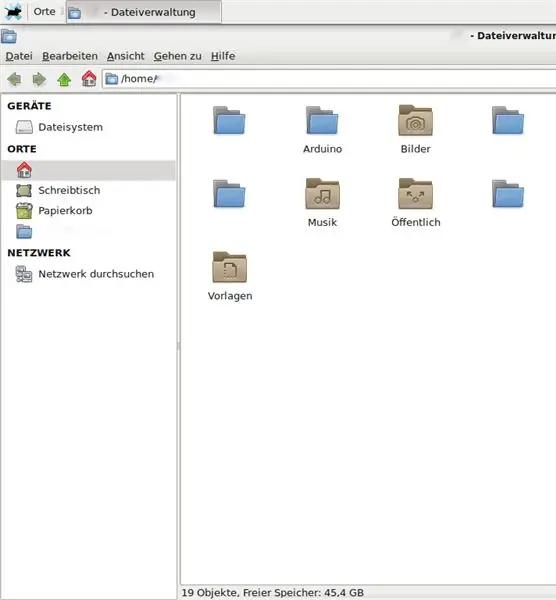
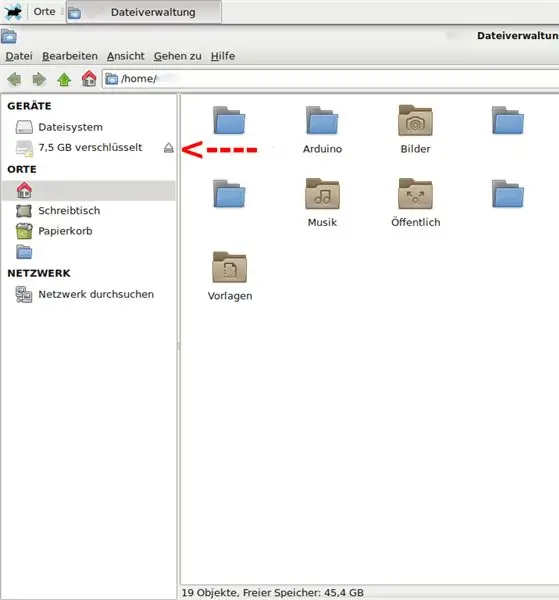

După cum puteți vedea, jocul a avut succes.:) Stick-ul USB devine vizibil numai atunci când comutatorul este apăsat și Tails OS poate fi selectat / pornit abia apoi în boot manager.
Câteva gânduri și linkuri finale:
Am folosit un stick USB normal pentru că voiam să folosesc posibilitatea persistenței. Un mediu care nu mai poate fi scris ar fi desigur și mai sigur aici. Există stick-uri USB cu un comutator hardware de protecție la scriere, din păcate, acestea au fost destul de scumpe și mari în scurta mea cercetare.
Desigur, se poate afla că un astfel de mini adaptor PCIe la USB este instalat și că comutatorul este în inspecție mai atentă. Un întrerupător de reed ar fi un remediu aici. De asemenea, eliminarea stick-ului USB nu este posibilă în caz de urgență. Dar problema mea este rezolvată și pentru aplicația mea, configurarea este suficientă.:)
Veselie de jocuri
Tim Schabe @schabenstolz
Recomandat:
Comutator Tuchless pentru electrocasnice -- Controlează-ți aparatele electrocasnice fără niciun comutator: 4 pași

Comutator Tuchless pentru electrocasnice || Controlează-ți aparatele de uz casnic fără niciun comutator: acesta este un comutator fără control pentru aparatele de uz casnic. Puteți utiliza acest lucru în orice loc public, astfel încât să vă ajute să luptați împotriva oricărui virus. Circuitul bazat pe senzorul întunecat Circuit realizat de Op-Amp și LDR. A doua parte importantă a acestui circuit Flip-Flop SR cu Sequencell
Mod Powersupply intern în Mikrotik CSS326-24G-2S + Comutator RM .: 11 pași

Mod Internal Powersupply In Mikrotik CSS326-24G-2S + Comutator RM .: AVERTISMENT: ACEST PROIECT V-AȚI LUCRAT DE TENSII ÎNALTE, DACĂ NU ESTE CONFORTABIL ȘI NU ȘTIEȚI CE FĂCȚI, CONSULTĂȚI UN ELECTRICIAN. NU SUNTEM RESPONSABILI PENTRU NICI O DAUNĂ CAUZATĂ NICI UNUI ECHIPAMENTUL DUMNEAVOASTRĂ URMĂRÂND ACEST GHID
COMUTATOR TOUCH - Cum se realizează un comutator tactil utilizând un tranzistor și o placă de panouri .: 4 pași

COMUTATOR TOUCH | Cum se realizează un comutator tactil utilizând un tranzistor și o placă de calcul: comutatorul tactil este un proiect foarte simplu bazat pe aplicarea tranzistoarelor. Tranzistorul BC547 este utilizat în acest proiect care acționează ca un comutator tactil. ASIGURAȚI-VĂ VIZIONAREA VIDEOULUI CARE ÎȚI DĂ DETALII COMPLETE DESPRE PROIECT
Comutator automat de tastatură și mouse - Comutator USB în amonte: 5 pași

Comutator automat de tastatură și mouse - Comutator USB Upstream: În acest proiect vom asambla un comutator automat de tastatură și mouse care permite partajarea ușoară între două computere. biroul meu de laborator. De cele mai multe ori este D-ul meu
Comutator slap: Comutator tactil simplu, fără sudură: 7 pași

Slap Switch: Comutator tactil simplu, fără sudură: Slap Switch este un comutator tactil cu rezistență simplă, conceput pentru proiectul meu Explode the Controller pentru a încorpora jocul fizic în jocurile pe computer cu Makey Makey și Scratch. Proiectul avea nevoie de un comutator tactil care să fie: robust, care să fie pălmuit
